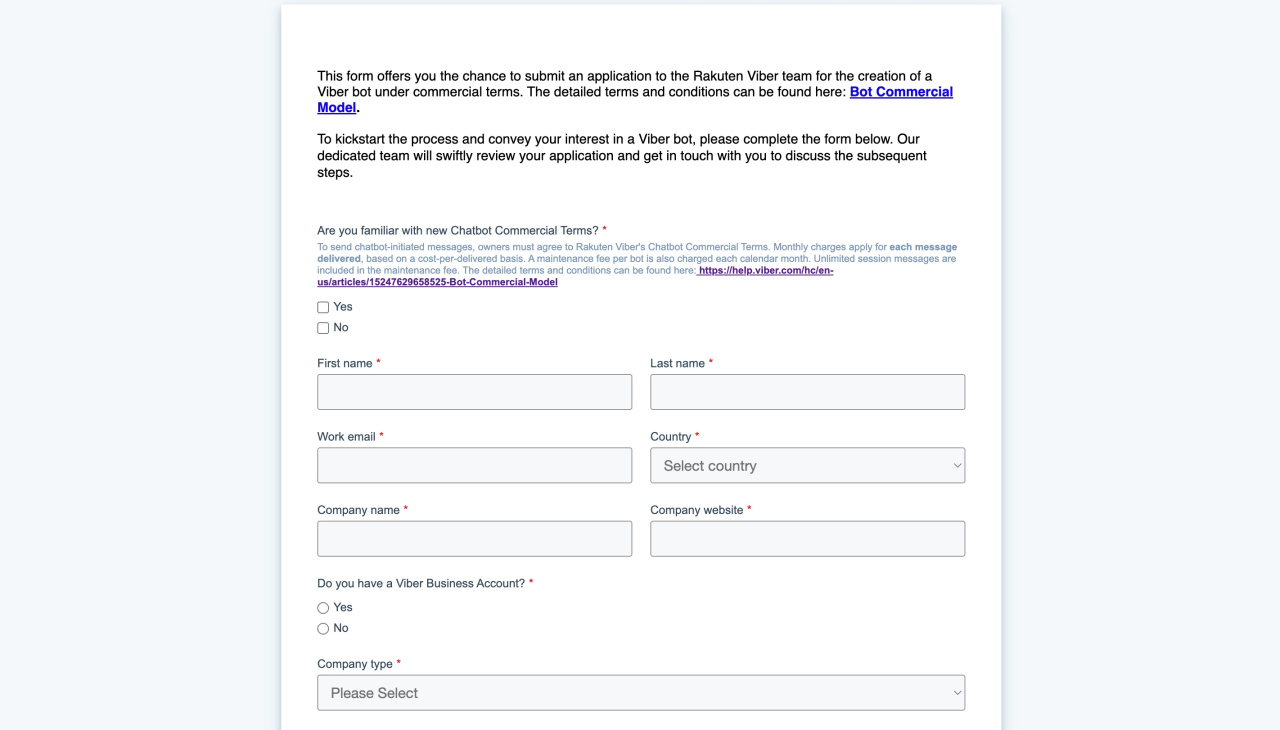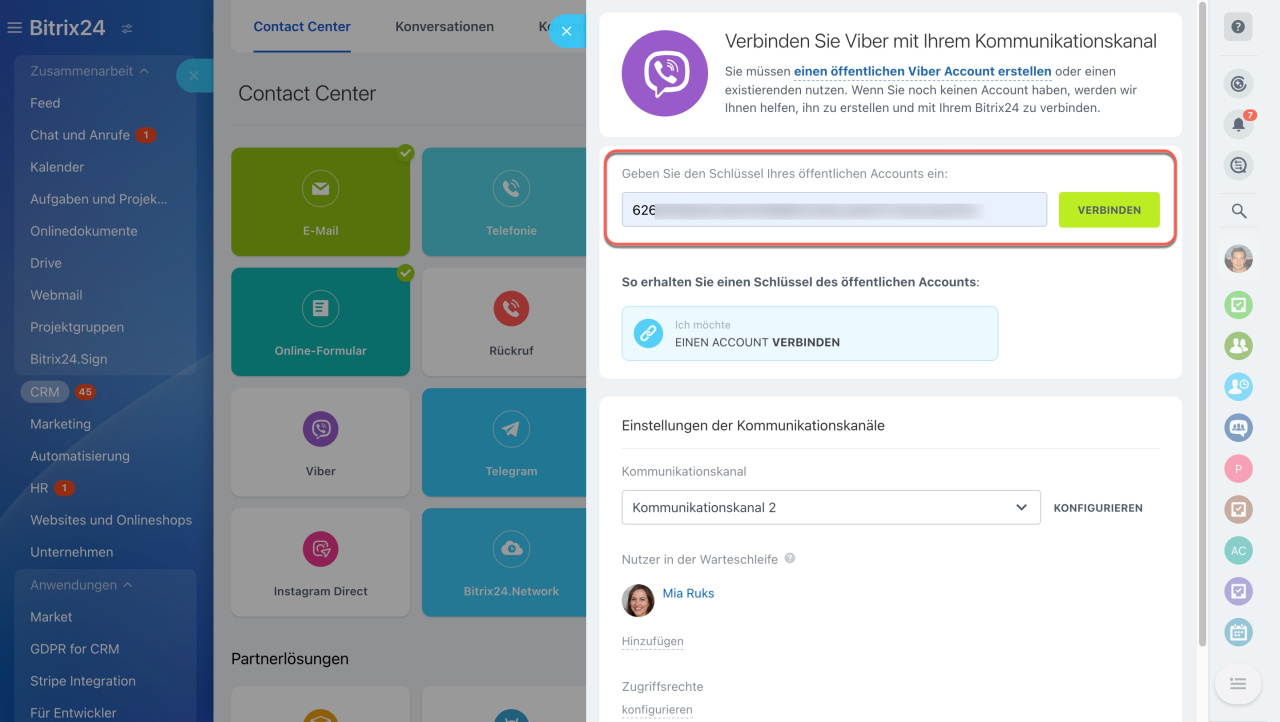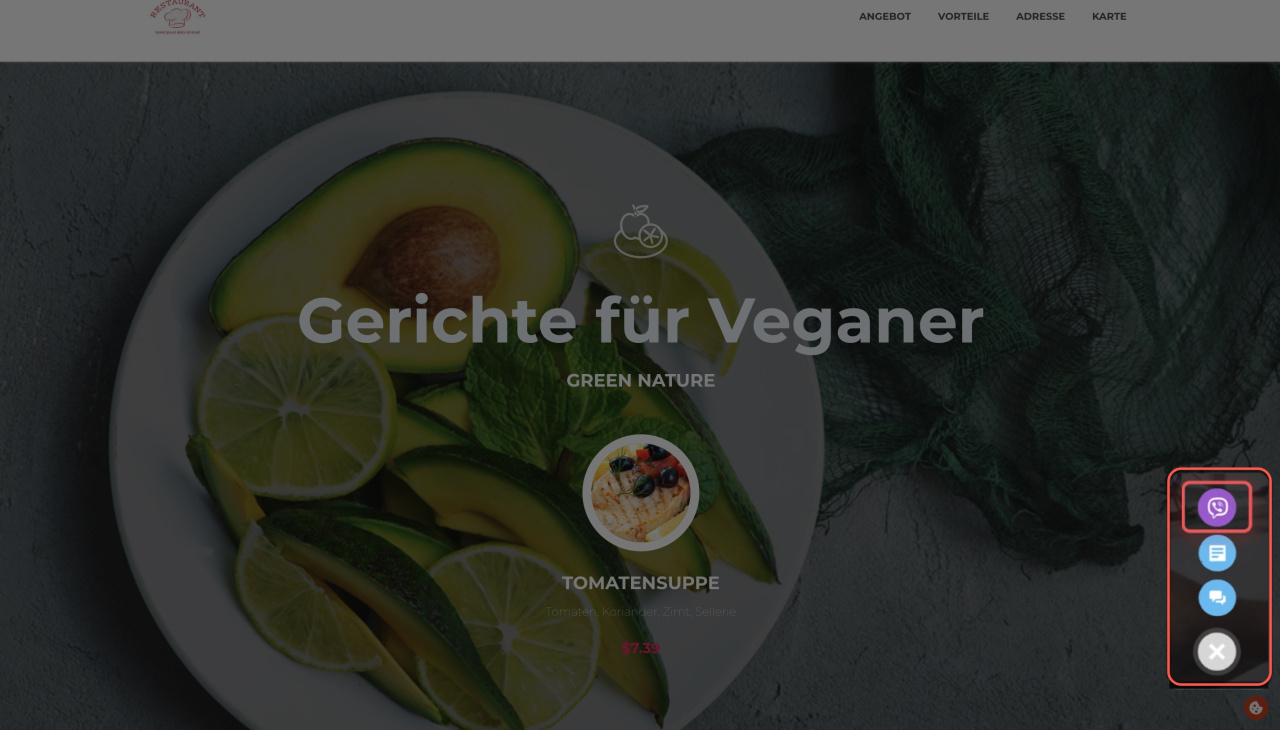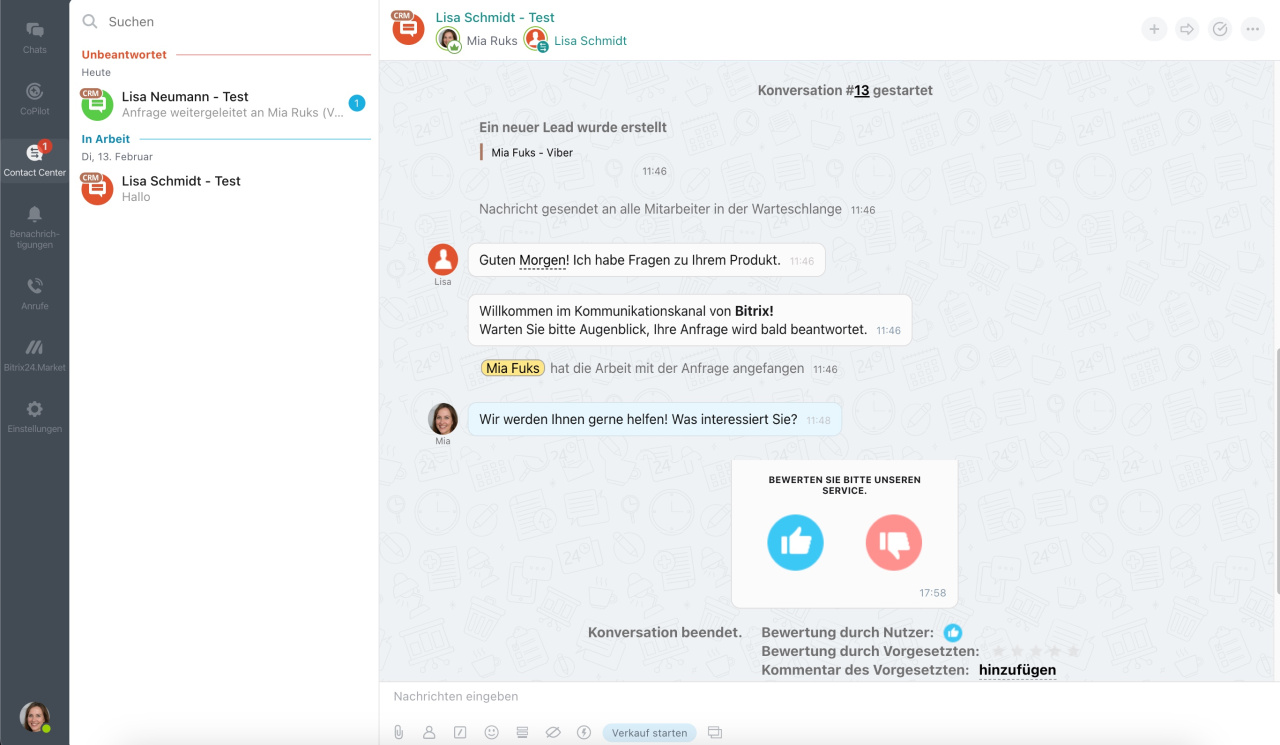Seit dem 5. Februar 2024 hat Viber die Bedingungen zur Erstellung von Chatbots aktualisiert. Eine bedeutende Änderung dabei ist, dass der Service nun kostenpflichtig ist. Für alle, die vor diesem Datum bereits einen Chatbot erstellt haben, gilt jedoch eine Ausnahme: Ihr Chatbot wird weiterhin unter den vorherigen Bedingungen funktionieren.
Viber-Nutzungsbedingungen
Bitrix24 Tarife
Viber-Chatbot erstellen
- Senden Sie eine Anfrage direkt an Viber. In diesem Beitrag erklären, wie sie ausgefüllt wird.
Anfrage zur Erstellung eines Chatbots - Viber Spezialisten werden Ihre Anfrage prüfen und weitere Anleitungen geben.
- Sobald Ihre Anfrage genehmigt wurde, erhalten Sie einen individuellen Schlüssel, welchen Sie ins spezielle Feld im Viber-Block in Bitrix24 eingeben, um eine Verbindung herzustellen.
Anfrage ausfüllen:
- Are you familiar with new Chatbot Commercial Terms? — Haben Sie die Geschäftsbedingungen für den Viber-Bot-Service gelesen? Wählen Sie eine Antwort: Ja oder Nein.
- First name — Vorname.
- Last name — Nachname.
- Work email — E-Mail-Adresse dienstlich.
- Country — Land.
- Company name — Unternehmensname.
- Company website — Unternehmenswebsite.
- Do you have a Viber Business Account? — Haben Sie ein Viber Business Messages Konto? Wählen Sie eine Antwort: Ja oder Nein.
- Company type — Unternehemnstyp: Chatbot-Besitzer, Chatbot-Entwickler, Chatbot-Reseller, Sonstiges.
- Your inquiry — Ihre Anfrage. Schreiben Sie, dass Sie einen Chatbot erstellen möchten.
Sollten Sie noch Fragen haben, kontaktieren Sie den Support von Viber.
Chatbot mit Bitrix24 verbinden
Öffnen Sie in Ihrem Bitrix24 den Bereich CRM > Kunden > Contact Center > Viber. Geben Sie den Schlüssel ein und klicken Sie auf Verbinden.
Wie funktioniert der Chatbot?
Um den Viber-Chatbot zur Website hinzuzufügen, verbinden Sie ihn via Website-Widget von Bitrix24. Der Besucher Ihrer Website kann für die Kommunikation Viber auswählen und Ihnen per Viber Ihnen eine Nachricht abschicken. Diese Nachricht werden Sie im Chat des Kommunikationskanals empfangen.
Website-Widgets
Besonderheiten der Integration mit Viber:
- Bitrix24 kann weder die Registrierung Ihres öffentlichen Viber Kontos beschleunigen noch auf den Registrierungsverfahren irgendwie wirken.
- Viber Communitys werden nicht unterstützt.
- Viber zeigt in der Suche nur Chatbot von großen Unternehmen und bekannten Marken an. Ihr Chatbot wird daher nur über den direkten Link im Format viber://pa?chatURI={botname} erreichbar sein.
- Viber übermittelt die Telefonnummer des Kunden automatisch während der Kommunikation im Chat nicht. Das heißt, die Rufnummer wird im Lead-Formular nur dann gespeichert, wenn der Kunde sie persönlich in der Konversation angibt.
- Mit einem Kommunikationskanal kann nur ein Chatbot von Viber gekoppelt werden. Wenn Sie mehrere Chatbots verbinden möchten, erstellen Sie einen neuen Chatbit im Viber-Konto und verknüpfen Sie ihn mit einem anderen Kommunikationskanal.
Zusammenfassung
- Seit dem 5. Februar 2024 hat Viber die Bedingungen zur Erstellung von Chatbots aktualisiert. Der Dienst ist jetzt kostenpflichtig.
- Wenn Sie den Chatbot vor diesem Datum erstellt haben, wird er weiterhin unter den vorherigen Bedingungen funktionieren.
- Um Viber mit Bitrix24 zu verbinden, senden Sie eine Anfrage direkt an Viber. Sobald Ihre Anfrage genehmigt wurde, erhalten Sie einen individuellen Schlüssel, welchen Sie ins spezielle Feld im Viber-Block in Bitrix24 eingeben, um eine Verbindung herzustellen.
- Viber übermittelt die Telefonnummer des Kunden automatisch während der Kommunikation im Chat nicht. Die Rufnummer wird im Lead-Formular nur dann gespeichert, wenn der Kunde sie persönlich in der Konversation angibt.
- Mit einem Kommunikationskanal kann nur ein Chatbot von Viber gekoppelt werden. Wenn Sie mehrere Chatbots verbinden möchten, erstellen Sie einen neuen Chatbit im Viber-Konto und verknüpfen Sie ihn mit einem anderen Kommunikationskanal.